windows 10 正式版操作系统——多任务分屏
1、需要先进行相应设置,打开系统的多任务分屏功能。这一点特别重要,因为我的系统自动安装成功后,多任务分屏功能不知道是我自己乱设置的时候关掉了,还是出厂设置就是默认关闭的,我也是在探索很久以后才找到该关键点。
具体设置步骤如下:
2、首先,点击“开始按钮”,然后点击“设置”。
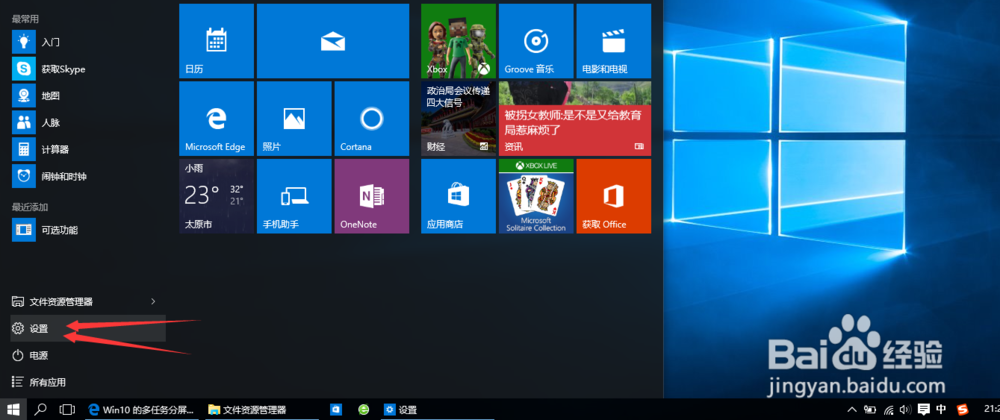
3、点击“设置”中的“系统”。
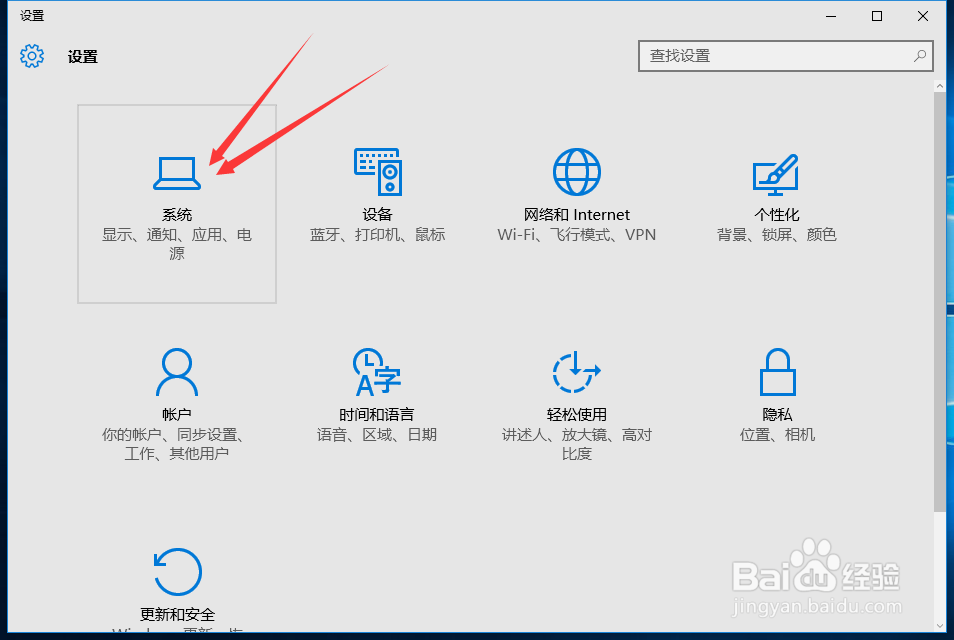
4、点击“系统”中的“多任务”。

5、将“多任务”中如下图标示的三个选项全部打开。

1、选择要分屏显示的程序,为了具有代表性,我先分别演示将程序全屏、四分屏、两分屏,最后展示一个三分屏截图。(操作最简单的就是全屏,该功能没什么用,但是如果程序不提供全屏按钮时,会相当实用,特别是对程序调试员。然后就是四分屏最容易,两分屏最麻烦。会四分屏和两分屏,自然就会三分屏了)

2、首先,使用鼠标左键长按选定一个程序。向上移动,当鼠标光标撞到屏幕上边缘时,可以看到一个半透明的水波纹闪现,此时进入最大化蒙屏状态,松开鼠标左键即可将程序全屏。图中的红色箭头指示的是最大化蒙屏状态。
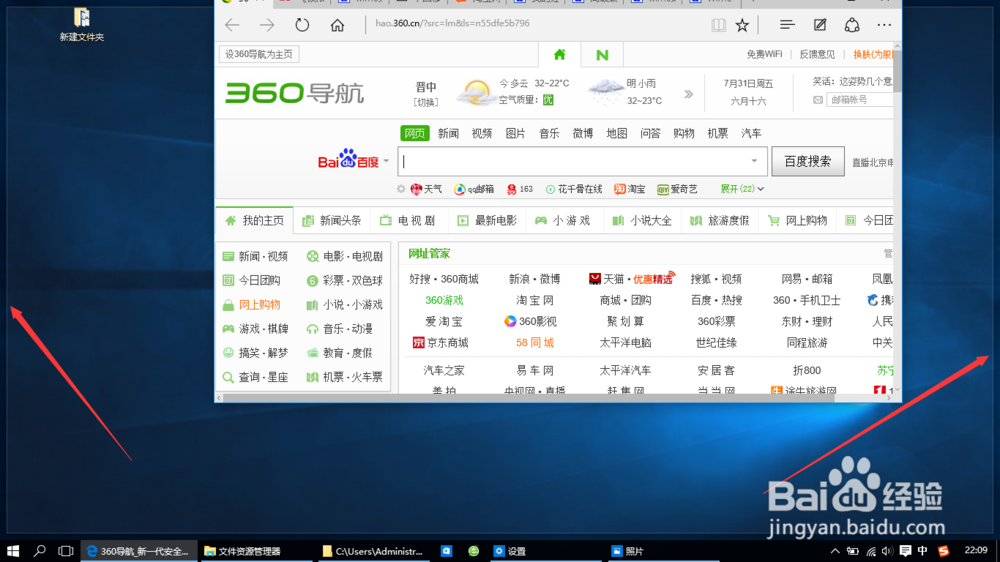
3、进入最大化蒙屏状态后,继续向右移动,当鼠标光标撞击屏幕右边缘,此时进入四分屏蒙屏状态,松开鼠标左键可将程序四分屏。图中的红色箭头指示的是四分屏蒙屏状态。

4、进入四分屏状态后,稍微向下移动,便可进入两分屏蒙屏状态,松开鼠标左键可将程序两分屏。图中的红色箭头指示的是两分屏蒙屏状态。

5、下面是三分屏成功后的截图。
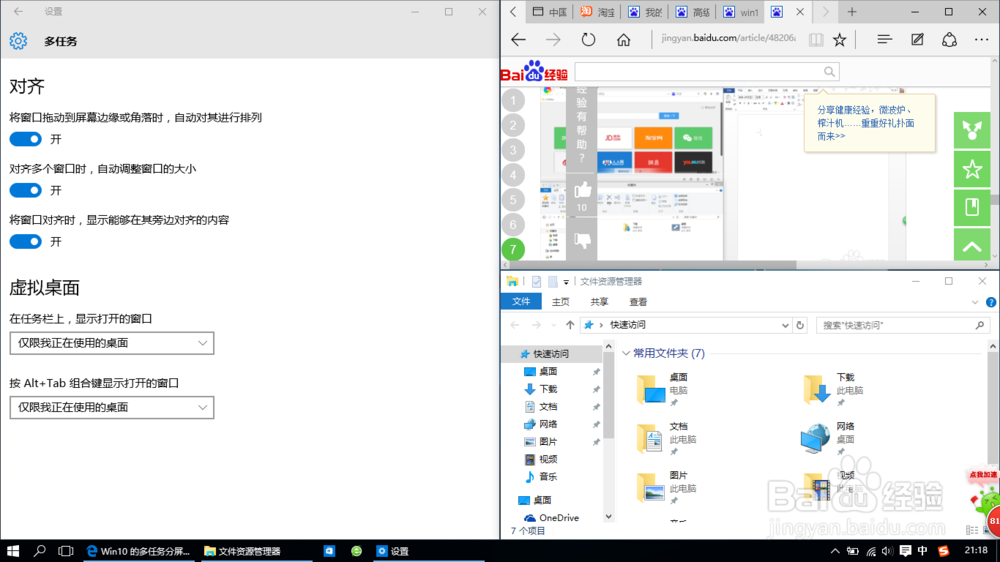
声明:本网站引用、摘录或转载内容仅供网站访问者交流或参考,不代表本站立场,如存在版权或非法内容,请联系站长删除,联系邮箱:site.kefu@qq.com。
阅读量:69
阅读量:22
阅读量:182
阅读量:135
阅读量:106